Step 6
现在我们来将第一个模特的躯干加深一些。在改组的最下方新建图层”Figure 1 fill“。Command/Ctrl+单击 ”Figure 1“ 层生成选区。确保新建的图层被选中,前景颜色设为黑色。现在按住Shift并从上倒下拖拽一个从前景色到透明的线性渐变。最后,将混合模式改为”正片叠底“,不透明度87%(图二十五)。

图二十五
Step 7
为 ”Texture 1“添加蒙版。用一个大一点的软笔刷,将中心区域挡住。我的蒙版如下所示(图二十六)。
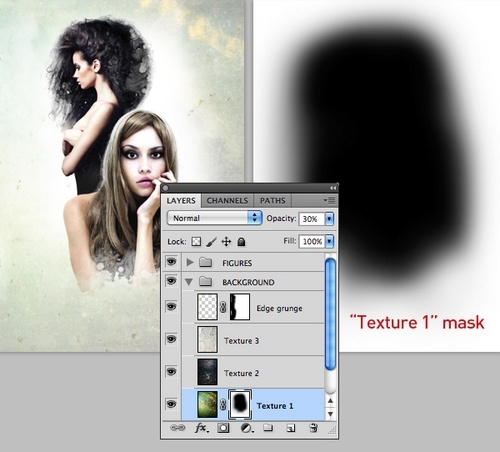
图二十六
Step 8
打开 ”source“ 文件夹的”Dots_1.jpg“ ,按Option/Alt + Shift + Command/Ctrl + B为其直接应用黑白调整命令。选择椭圆框选工具 (M),在圆点图案上Shife+拖拽一个选区并复制到剪切板(图二十七)。

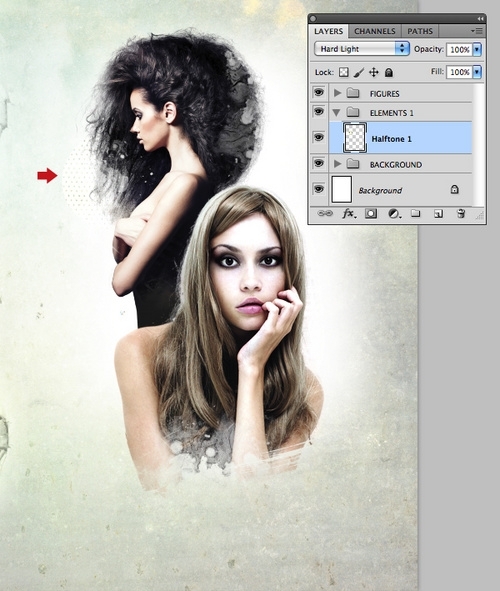
图二十七 图二十八
在”FIGURES“组下新建”ELEMENTS 1“ 组,将复制的选区粘贴到新图层中,命名为”Halftone 1“。按下图调整该层,将混合模式改为”强光“,添加一些细节(图二十八)。
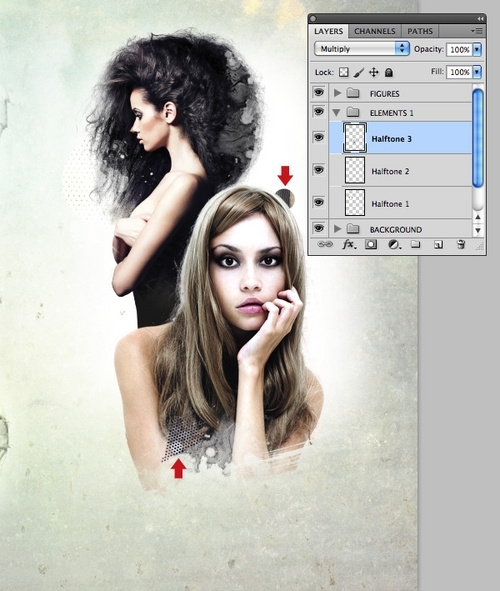
图二十九
用同样的技术对”Dots_2.jpg“进行操作,命名为”Halftone 2“,混合模式为”正片叠底“。接着,为”Dots_3.jpg“应用黑白调整命令,用多边形套索工具(L)选择一个不规则的形状,并复制到新图层。命名为”Halftone 3“ ,混合模式为”正片叠底“(图二十九)。